如何在我的電腦上查找PDF檔案
2025-08-06 16:02:53 • 分類: 教學文章 - Windows 系統 • 經過驗證的解決方案
這麽多不同類別的文件都是以PDF檔案的形式出現在我們面前,很容易讓人忘記它們在你電腦上的位置。第一個挑戰是要找到你特別要找的PDF檔案。在你找到檔案後,你可能會想知道如何在PDF中查找一些字。在你的電腦上有很多方法可以查找PDF檔案;然而,如果要在PDF檔案中找到特定的字,或者在PDF中進行查找和替換,你會需要一個專門的工具,如 PDFelement。這篇文章會告訴你如何在你的機器上找到本地的PDF,以及如何搜索PDF文件的特定文字位。
3種查找我電腦上PDF檔案的方法
有幾種查找你點腦上PDF檔案的方法,本文概述了其中的一些。
方法1:Windows搜索
使用Windows開始選單中的搜索功能可能是最簡單找到所有PDF檔案的方法,以下是操作步驟:
- 點選Windows 10中左下角的"開始"按鈕。在舊的Windows版本,如XP,你會看到一個名為"所有檔案和資料夾"的連結,你需要點擊它來看到搜索框。
- 在任務欄中,輸入"*.pdf",不加引號,然後按Enter。
- 在結果列表中搜索,並點選一個檔案來在你預設的PDF應用程式中打開它。
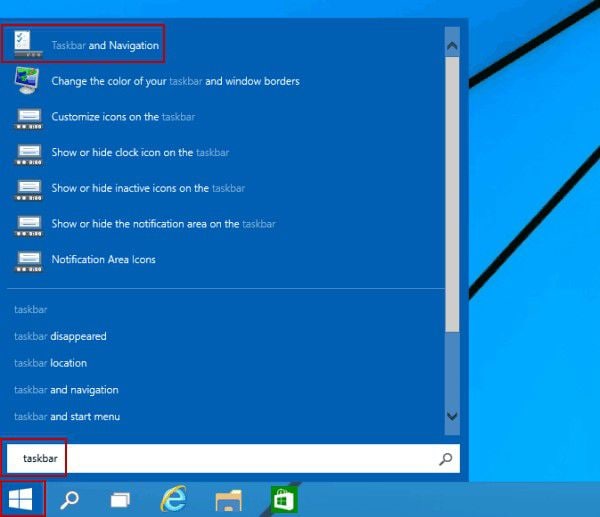
方法2:檔案總管
使用檔案總管是另一個找到所有你PDF的簡單方法。這是一個多元的搜索功能,其中一個選項是可以像前面的方法一樣搜索特定的檔案擴展程式。
- 在你的電腦上打開一個檔案總管視窗。
- 在螢幕右上方的搜索框中,輸入"type: .pdf" - 同樣,不加引號,然後按Enter。如果你知道你檔案的名稱,你可以開始輸入它,看看它是否出現在結果中。
- 在主視窗中,你會看到你的PDF檔案顯示,點擊你要找的那個檔案,在你安裝的PDF應用程式中打開它。
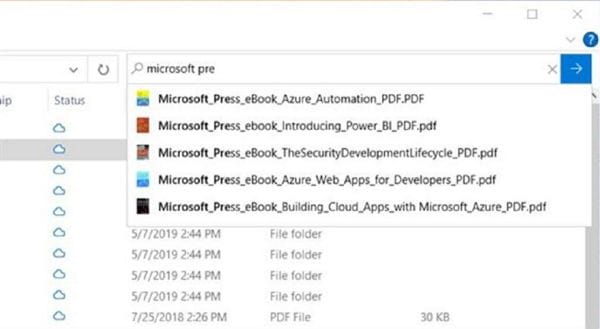
方法3:使用Cortana
沒有很多人使用Cortana與Windows互動(與Alexa或Google Assistant相比),但在這種情況下,語音搜索可能很有用。
- 在Windows 10上Cortana的任務欄中,輸入查詢內容或點選麥克風圖標來激活Cortana。查詢內容可以是"尋找PDF檔案"或"所有PDF檔案",或者只是"PDF檔案"。如果你使用的是語音,請使用相同的查詢句子。
- Cortana將啟動搜索,並在一個新視窗中顯示結果。你可以取得你在那裡看到的任何檔案,並在一個PDF程式中打開它。
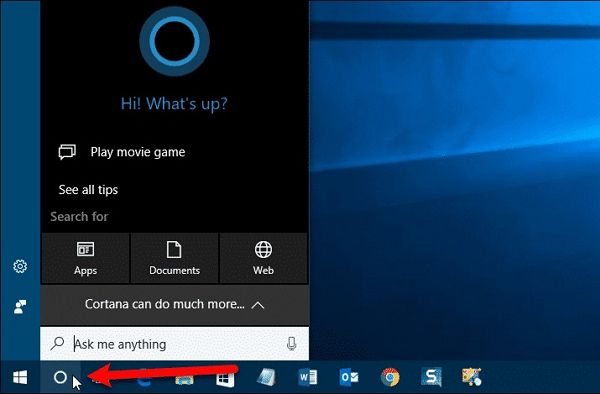
這三種簡單的方法可以讓你找到你電腦上的所有PDF檔案,但如果你想更深入地尋找PDF文件中的特定字詞呢?你會發現當大的PDF檔案跑到幾十甚至幾百頁時,這將是一個有用的功能。在下一個部分,我們將向你展示一個多功能的PDF編輯器,它可以完成這項任務。
如何查找和替換PDF中的字詞
PDFelement是一個全面的PDF管理工具,允許你在任何PDF文件中搜索特定的字詞和句子。
不過,該軟體的真正力量在於其核心功能,我們在下面列出了這些功能:
- 編輯: 它通過提供直觀的工具來編輯文字、圖片、連結、影片和你PDF檔案中的任何其他內容,使編輯變得超級簡單。
- 創建: 從任何不同類型的源檔案,如Word、PPT、Excel、HTML等,建立一個PDF文件。該軟體可以處理廣泛的檔案類型,並將所有內容轉換為PDF,同時維持主要的部分,如佈局、字體類型和大小等。
- 轉換: PDF轉換只需要你打開你的檔案並點選你想要的格式作為你的輸出。轉換可用於許多檔案類型,同樣,佈局和其他元素將完全保留在原始的PDF中。
- 表格: 手動或自動建立互動式表格,進行表格字段辨識以將掃描的表格轉換成可編輯的表格。從頭開始建立表格或使用許多可用模板的其中一個,以及在PDFelement上做更多的表格。
- OCR: 如果掃描的PDF不能編輯或搜索就可能構成一個大問題。在PDFelement中執行OCR(Pro專業版;OCR是一個可安裝的外掛)可以把你的PDF轉換為完全可搜索和/或可編輯的版本。
- 保護: PDFelement讓你通過密碼加密來保護你的PDF檔案。它還包含了其他隱私工具,如加密和添加浮水印的功能。
- 大量處理: 上述大多數功能可以在一個批次中對多個PDF文件進行大量處理,為你節省可以用於其他生產性工作的時間和精力。
- 比較: 它允許你比較兩個PDF檔案來快速找到兩個檔案之間的差異。
如果你的PDF文件中有幾個特定的字詞或句子,PDFelement可以讓你快速搜索所有這些字詞或句子,並在文件中突出顯示它們,隨後你可以替換所有這些字詞或句子。
方法1:原始搜索功能
- 點擊左側預覽窗格中的放大鏡(搜索)圖標。
- 輸入要查找的字詞或句子。
- 勾選相應的方框來選擇大小寫或全字詞匹配選項。
- 搜索字詞的所有匹配結果會在你的文件上突出顯示,以便進行編輯或手動替換。
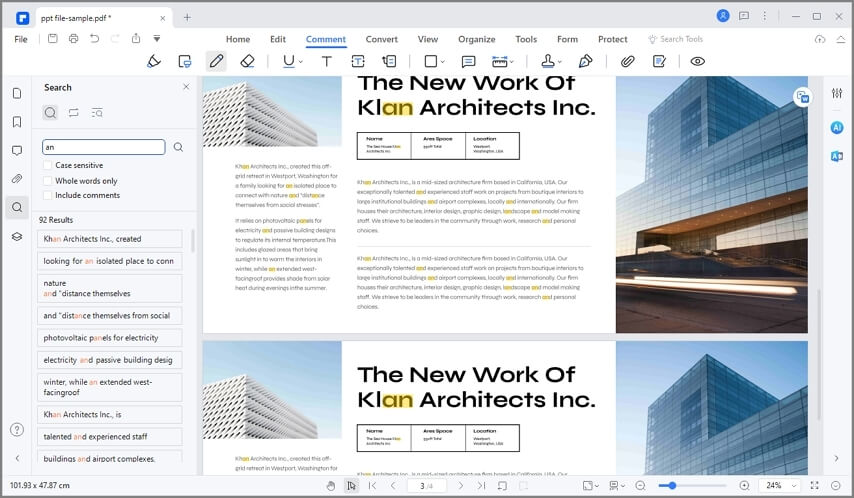
方法2:控制+F進階搜索
- 在你的電腦上按Ctrl+F。
- 輸入搜索句子或字詞。
- 點擊"替換"。
- 輸入替換的句子或單詞並按Enter。

有了這些工具供你使用,你就再也不用擔心找不到PDF文件或找不到裡面可以替換的特定文字了。




Quintela
staff 編輯